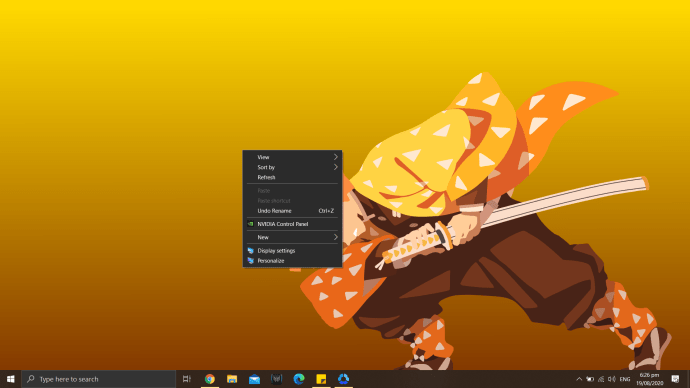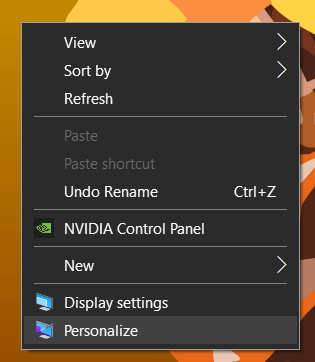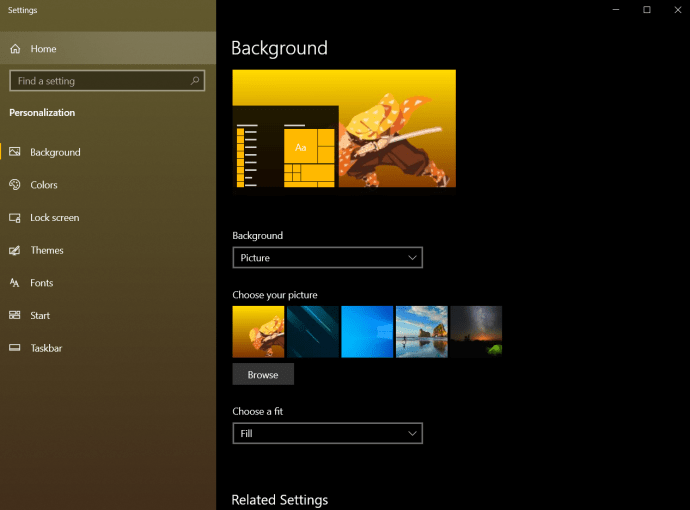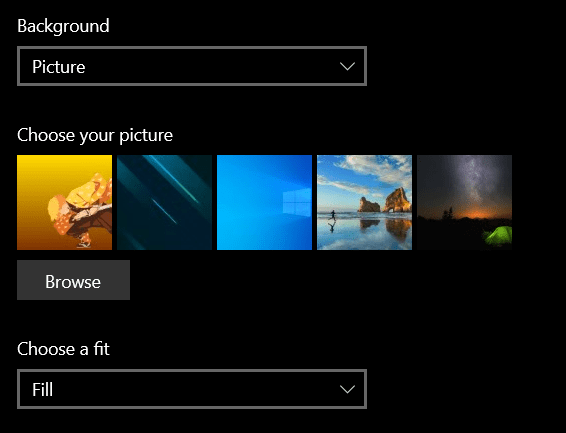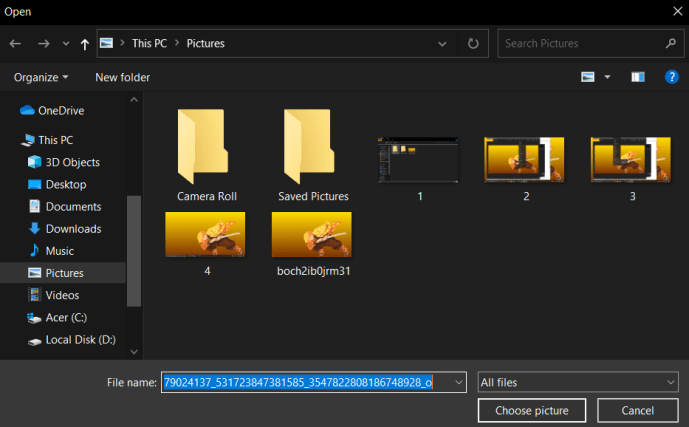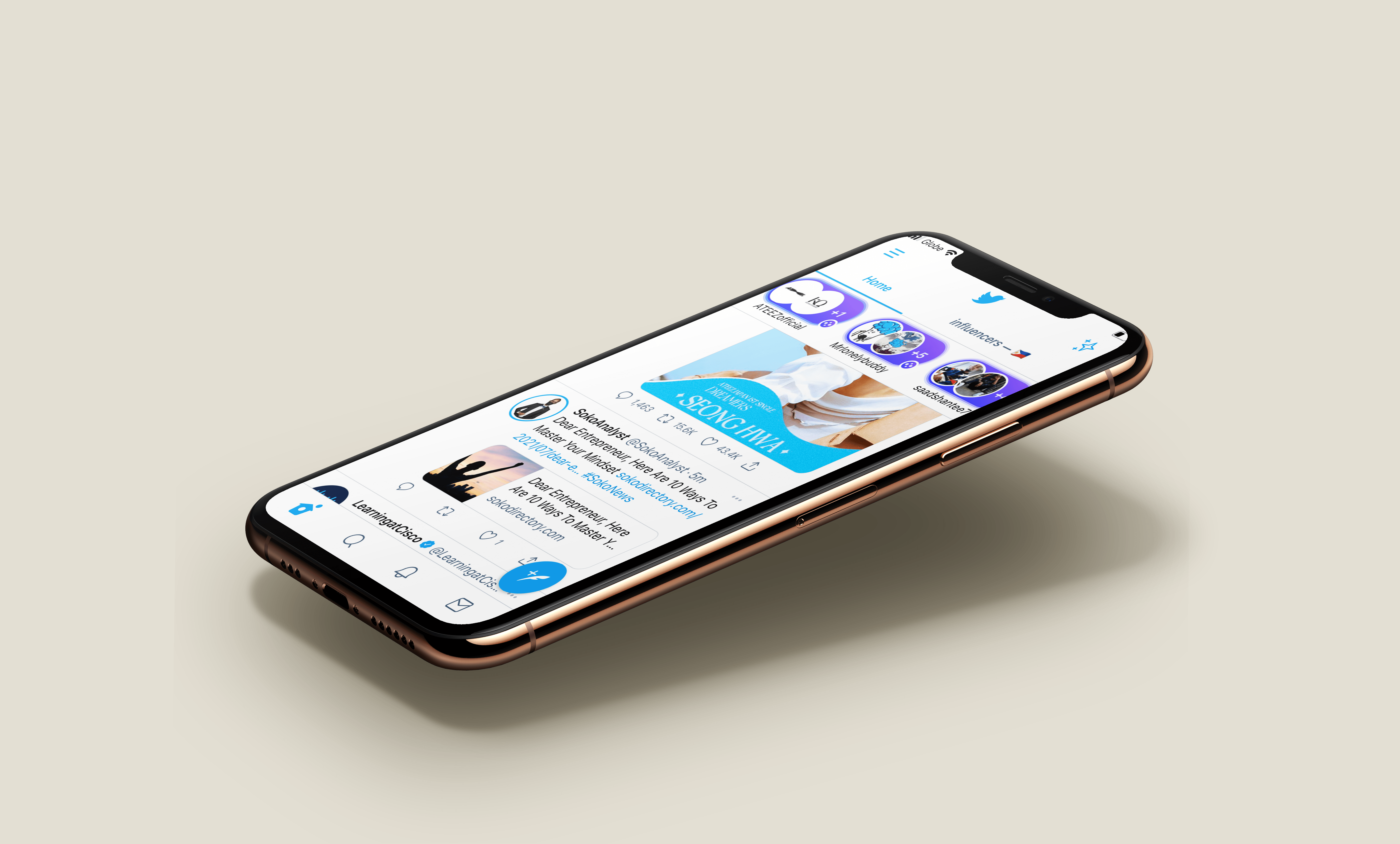Коли ви застрягли, дивлячись на монітор робочого столу кілька годин на день, найпростіше, що ви можете зробити, щоб підняти свій моральний дух, — це подивитися на чудові шпалери. Це може бути чимось, що надихне вас, подарує відчуття радості та мотивує зробити щось велике.

Кожна версія Windows, починаючи з давніх часів Windows 3.1 і закінчуючи Windows 10, принесла з собою бібліотеку зображень шпалер, яку користувачі операційної системи можуть розмістити на своєму робочому столі. Шпалери — це зображення, які ви можете встановити як фон робочого столу, і вони нагадують нам, що в цьому світі є набагато більше, ніж текст і цифри, які складають більшу частину нашого дня.
Шпалери – це простий спосіб персоналізувати робочий простір і створити трохи мотивації. Хоча вікна, які у вас відкриті, швидше за все, закривають зображення, все ж варто розмістити щось, що надихає вас, на задньому плані. Незалежно від того, чи це ваш робочий комп’ютер, персональний комп’ютер або ви використовуєте його для навчання в школі, ви можете встановити шпалери на будь-який смак.
Пошук ваших шпалер
Windows дозволяє налаштувати зовнішній вигляд робочого столу, дозволяючи вибирати теми та фони робочого столу.
По-перше, ви можете подивитися на зображення, доступні на вашому комп’ютері. Якщо ви хочете використовувати зображення в установці шпалер Windows 10 іншим способом – наприклад, як фон на іншому пристрої або в старішій версії Windows – вам потрібно буде знайти фактичне розташування файлів, які відображаються . На щастя, це не складно.

За замовчуванням Windows 10 зберігає зображення шпалер у каталозі «C:WindowsWeb». Ви можете отримати доступ до цього каталогу дуже просто, клацнувши в рядку пошуку на панелі завдань Windows 10, введіть «c:windowsweb» та натиснувши «Повернення».
Відразу з’явиться каталог. Є кілька підкаталогів, де можна зберігати шпалери; просто клацніть по каталогах, і ви знайдете свої зображення.
Використання шпалер з Microsoft Store
Якщо вам потрібен більш широкий вибір фонів для робочого столу, ви можете відвідати веб-сайт Microsoft Store, де можна завантажити сотні шпалер. Ці шпалери бувають різних категорій, включаючи тварин, мистецтво, автомобілі, ігри, пори року, пейзажі, природу та рослини.

Виберіть зображення зі списку категорій, відкрийте зображення та клацніть правою кнопкою миші. Потім виберіть Встановити як фон.
Використання особистих фотографій як шпалер
Якщо ви прогортали сотні шпалер за замовчуванням на своєму комп’ютері або переглядали Microsoft Store, але все ще не знайшли ідеального зображення для фону робочого столу, то, можливо, вам варто вибрати фотографію, яка вам ближче до душі.
Звичайно, ви зробили кілька чудових фотографій за допомогою цифрової камери та зберегли їх на своєму комп’ютері. Ну, ці фотографії можуть бути саме тим, що ви шукаєте!
Windows дозволяє використовувати зображення з особистих файлів як шпалери робочого столу. Для цього виконайте такі дії:
- Клацніть правою кнопкою миші на робочому столі.
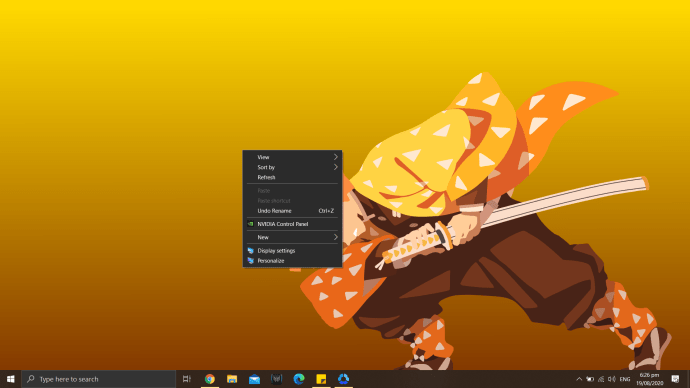
- Виберіть Персоналізувати.
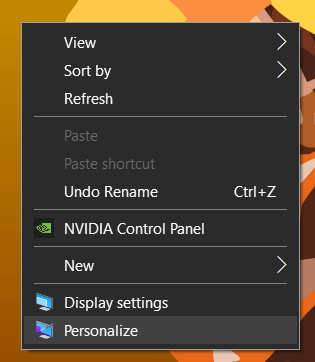
- Це перенесе вас до налаштувань. Виберіть Фон.
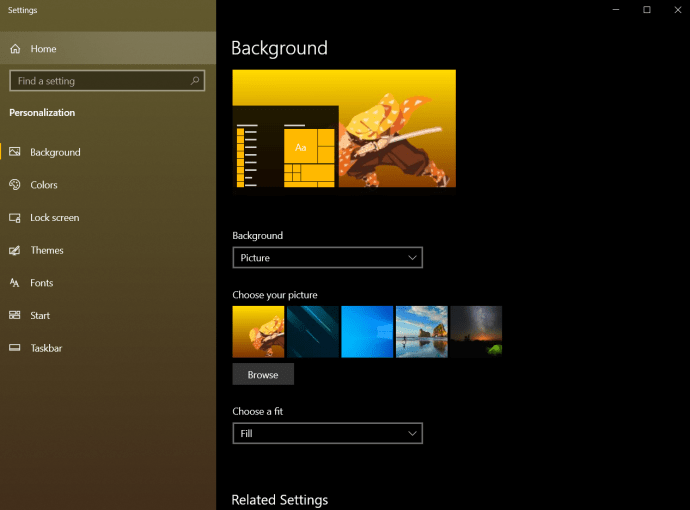
- У правій частині екрана в розділі «Фон» клацніть зображення.
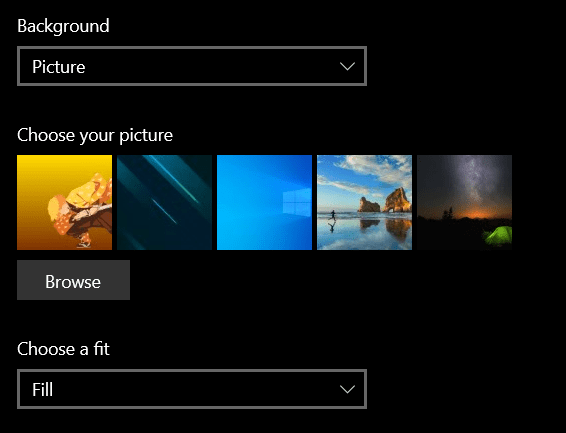
- Потім виберіть Огляд.
- Це перенесе вас до папки «Зображення», звідки ви можете вибрати зображення, яке хочете використовувати як шпалери.
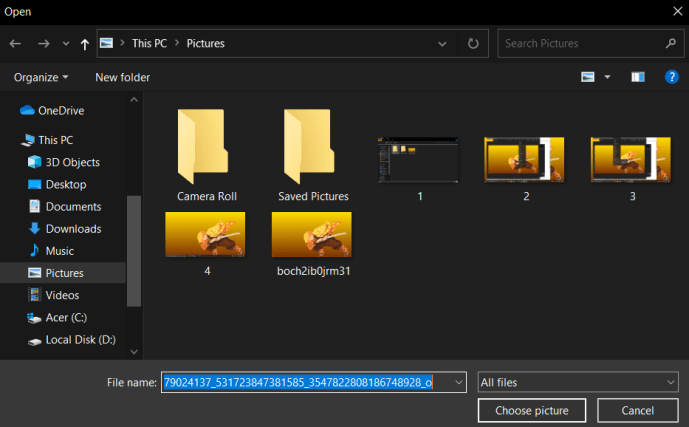
Використання тем Windows 10
Багато користувачів Windows 10 не використовують стандартні файли шпалер – замість цього вони використовують теми Windows 10. Корпорація Майкрософт зробила сотні тем доступними безкоштовно через Microsoft Store, і більшість з них є досить вражаючими.
Ви можете переглянути доступні теми тут. Ці теми можуть варіюватися від вашої улюбленої гри до колекції чудових краєвидів на свіжому повітрі або колекції, яка надає вам, що є ne sais quoi. Завантаживши тему, ви готові отримати доступ до цих файлів і вивести їх на перший план. Вони розташовані у вашому локальному каталозі користувачів, який досить довгий для введення – на щастя, є ярлик.

Знову клацніть у рядку пошуку на панелі завдань Windows 10 і цього разу введіть «%localappdata%MicrosoftWindowsThemes» і натисніть «Повернути». Відкриється каталог тем. Файли зображень будуть знайдені в підкаталозі для відповідної теми – наприклад, у вікні, показаному вище, ви повинні натиснути «Стародавній Е», щоб знайти файли для теми Стародавнього Єгипту, яка є єдиною темою, встановленою на моєму комп'ютер. (Чи є там інші диваки історії?)

Якщо ви хочете знайти зображення на заблокованому екрані Windows 10, їх трохи складніше знайти, але у нас є корисне покрокове керівництво, яке навчить вас, як знайти зображення екрана блокування Windows Spotlight.
Більшість шпалер і зображень тем Windows 10 мають стандартні розміри пікселів від 1920×1200 до 3840×1200, і вони будуть чудово виглядати на більшості екранів і пристроїв без зайвої метушні.

Скажімо, вам дуже-дуже подобається тема, яку ви вибрали на роботі, але ви не впевнені, що зможете скористатися нею для іншого пристрою. Просто скопіюйте потрібне зображення на флеш-накопичувач або сервіс онлайн-сховища, а потім перенесіть його на свій мобільний пристрій або інший ПК і скористайтеся відповідними налаштуваннями, щоб налаштувати його як фоновий фоновий малюнок.
Однак важлива примітка: ці зображення належать або ліцензовані Microsoft для особистого некомерційного використання користувачами Windows. Це означає, що ви можете користуватися ними для власного особистого використання, але не використовуйте їх у рекламі, відео чи в будь-яких інших комерційних цілях. Вас знайдуть, і Microsoft не потішить.
Як видалити шпалери
Якщо ви втомилися від поточних шпалер або вам потрібно змінити їх на щось інше, ви можете.
Знайдіть порожнє місце на робочому столі Windows і клацніть його правою кнопкою миші. Натисніть «Персоналізація». Тепер ви можете встановити фоновий малюнок за замовчуванням, який видалить ваш поточний.
Тепер, коли ви видалили наявні шпалери, ви можете приступити до створення нового, кращого фону.
У нас є ще кілька статей про те, як зробити ваш робочий простір виразом вашого справжнього творчого я, у нас є багато посібників, як максимально використовувати шпалери, щоб оживити ваш офіс.
У вас налаштований подвійний монітор? Перегляньте наш посібник, де знайти шпалери для двох моніторів.
Якщо ви налаштовані на графіку, ви можете створити власні шпалери-колажі для Windows 10.
У нас є покрокове керівництво, як додати 3D-анімовані шпалери до Windows 10.
Хочете стати моторошним? Перегляньте наш посібник із шпалер на Хеллоуїн для вашого ПК.
Якщо вам більше подобається психоделіка, ознайомтеся з нашим посібником із застібних шпалер для Windows 10.